随着计算机技术的不断发展,我们对于数据存储的需求越来越高。复制大量文件也是我们在工作和学习中常见的操作。在Windows操作系统中,我们可以使用xcopy命令来快速复制大量文件。下面将介绍如何使用xcopy命令迅速复制大量文件。
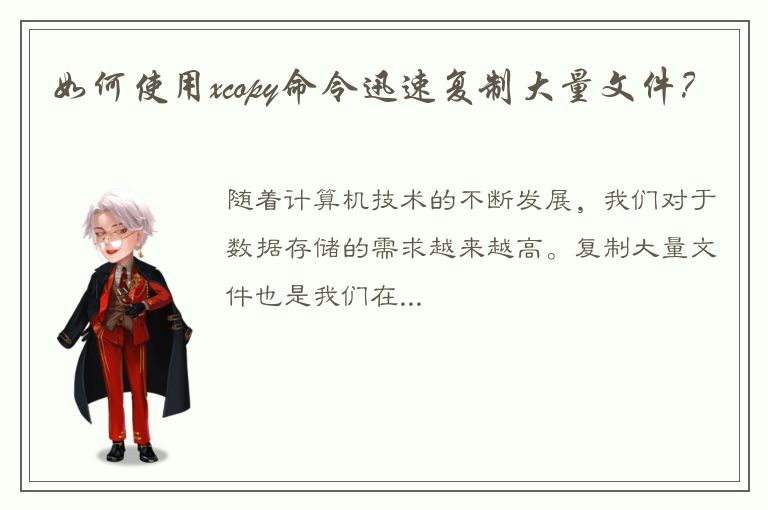
一、什么是xcopy命令
xcopy命令是Windows操作系统自带的一个命令,用于在命令行界面下,快速复制大量文件。与Windows资源管理器中的复制粘贴功能相比,xcopy命令拥有更强大的功能,例如递归复制、复制只读文件等。
二、xcopy命令的语法
在使用xcopy命令之前,需要了解其语法,以便正确地输入命令。xcopy命令的基本语法如下:
xcopy [源文件] [目标文件] [选项]
其中,[源文件]表示要复制的文件或文件夹路径,[目标文件]表示要将文件复制到的位置,[选项]表示使用的一些参数和标志。下面是xcopy命令的一些常用选项:
- /s:复制目录和子目录,但不包括空目录。
- /e:复制目录和子目录,并包括空目录。
- /y:覆盖已存在的文件。
- /d:仅复制比目标新或不存在的文件。
- /r:复制只读文件。
- /i:如果目标文件不存在,xcopy会询问是否创建目录,并在用户响应时创建目标目录。
三、使用xcopy命令复制文件
1. 复制单个文件
如果要复制单个文件,可以使用如下命令:
xcopy [源文件] [目标文件]
例如,要将C盘根目录下的test.txt文件复制到D盘根目录下,可以使用以下命令:
xcopy C:\test.txt D:\
2. 复制文件夹
如果要复制整个文件夹,可以使用如下命令:
xcopy [源文件夹] [目标文件夹] /e
例如,要将C盘根目录下的test文件夹复制到D盘根目录下,可以使用以下命令:
xcopy C:\test D:\test /e
3. 复制指定类型的文件
如果只想复制某一类型的文件,可以使用通配符来指定。例如,以下命令会将C盘根目录下所有的.txt文件复制到D盘根目录下:
xcopy C:\*.txt D:\
4. 复制只读文件
如果要复制只读文件,可以使用如下命令:
xcopy [源文件] [目标文件] /r
例如,以下命令会将C盘根目录下的test.txt文件复制到D盘根目录下,并将只读属性也复制过去:
xcopy C:\test.txt D:\ /r
四、注意事项
在使用xcopy命令时,需要注意以下几点:
1. xcopy命令不包括空目录。如果要复制空目录,需要添加/e选项。
2. 如果目标文件已经存在,xcopy命令会默认提示用户是否覆盖目标文件。如果要自动覆盖目标文件,需要添加/y选项。
3. xcopy命令是在命令行界面下运行的,因此不能使用Windows资源管理器的复制粘贴功能。
4. xcopy命令可以在任何级别的目录中执行。如果不希望在当前目录下工作,需要指定完整的路径。
五、总结
xcopy命令是Windows操作系统自带的一个功能强大的命令。通过学习xcopy命令的语法和选项,可以快速地复制大量文件和文件夹。不仅如此,xcopy命令还可以递归复制、复制只读文件等,功能强大,非常实用。因此,在使用Windows操作系统时,如果需要复制大量文件,xcopy命令会是您的好帮手。




 QQ客服专员
QQ客服专员 电话客服专员
电话客服专员